ज्यादातर अपने सैमसंग या आईफोन द्वारा वीडियो शूट करना पसंद करते हैं ? अभी भी आपके वीडियो संपादित करने के लिए एक वीडियो टूल या संपादक की तलाश में हैं? इस लेख में, हम सैमसंग वीडियो को संपादित करने के दो तरीके पेश करेंगे, अर्थात् डेस्कटॉप और मोबाइल दोनों पर सैमसंग वीडियो संपादित करना।
- भाग 1: पीसी और मैक पर सैमसंग वीडियो कैसे संपादित करें
- भाग 2: सैमसंग पर मूवी मेकर वीडियो एडिटर के साथ वीडियो कैसे संपादित करें
भाग 1: पीसी और मैक पर सैमसंग वीडियो कैसे संपादित करें?
क्या आपने अपने सैमसंग उपकरणों द्वारा विभिन्न वीडियो रिकॉर्ड किए हैं और उन्हें पॉलिश करना चाहते हैं? ठीक है, वहीं वंडरशेयर फिल्मोरा ने कदम रखा है। यह शक्तिशाली सैमसंग वीडियो संपादक आपको आसानी से ट्रिम करने, घुमाने, क्रॉप करने, विभिन्न प्रारूपों में वीडियो फ़ाइलों को मर्ज करने के साथ-साथ वैयक्तिकृत करने में मदद कर सकता है। विंडोज पीसी या मैक पर रिच टेक्स्ट, फिल्टर और ट्रांजिशन के साथ। इसके अलावा, सैमसंग वीडियो संपादन समाप्त करने के बाद, आप इसे सीधे मोबाइल उपकरणों पर सहेज सकते हैं, YouTube पर अपनी रचना साझा कर सकते हैं, डीवीडी में जला सकते हैं या विभिन्न अन्य प्रारूपों में सहेज सकते हैं। एक कोशिश करना चाहते हैं? पीसी पर सैमसंग वीडियो को संपादित करने का तरीका देखने के लिए बस नीचे दिए गए चरणों का पालन करें। आरंभ करने से पहले, आप पहले इस सैमसंग वीडियो संपादक को अपने कंप्यूटर पर डाउनलोड कर सकते हैं।
Filmora विशेष रूप से मोबाइल वीडियो संपादन के लिए कुछ संपादन सुविधाएँ प्रदान करता है:
1. विशेष रूप से डिज़ाइन किया गया और अनुकूलित पक्षानुपात: Filmora 9:16 पोर्ट्रेट पक्षानुपात, 1:1 Instagram अनुपात, साथ ही सामान्य 4:3 और 16:9 पक्षानुपात प्रदान करता है। इसके अलावा, आप अपने सैमसंग वीडियो के लिए अपने स्वयं के पहलू अनुपात को कस्टम और डिज़ाइन करने के लिए फ़ाइल-प्रोजेक्ट सेटिंग्स पर जा सकते हैं।
2. बैकग्राउंड ब्लर : Filmora आपको 9:16 आस्पेक्ट रेशियो में ब्लैक बार को ब्लर करने के लिए दर्जनों बैकग्राउंड ब्लर इफेक्ट प्रदान करता है।
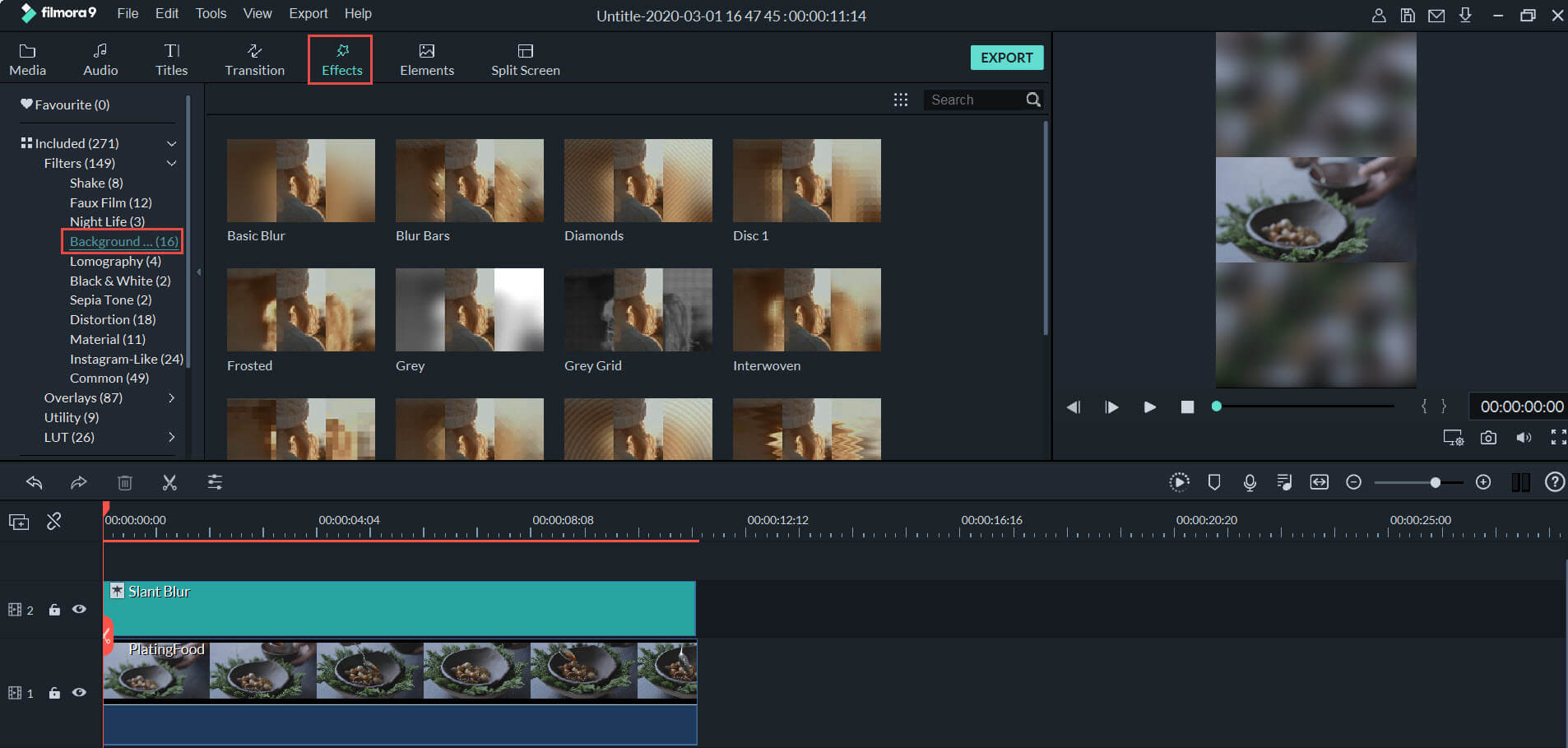
3. फोटो प्लेसमेंट : यदि आपने एक ऐसी छवि को शूट किया है जिसमें अलग-अलग ओरिएंटेशन है और उसके चारों ओर एक काली पट्टी है, तो आप फिट करने के लिए फोटो प्लेसमेंट का उपयोग कर सकते हैं।
4. मोबाइल डिवाइस पर निर्यात करें या सोशल मीडिया पर साझा करें: Filmora आपको सैमसंग डिवाइस सहित विभिन्न प्रारूपों के साथ-साथ विभिन्न उपकरणों में वीडियो फुटेज को संपादित करने और सहेजने में सक्षम बनाता है। आप संपादित फ़ुटेज को अपने दोस्तों के साथ साझा करने के लिए Youtube और Vimeo जैसे सोशल मीडिया प्लेटफॉर्म पर भी अपलोड कर सकते हैं।
आइए नीचे स्टेप बाय स्टेप ट्यूटोरियल देखें कि पीसी पर सैमसंग वीडियो कैसे संपादित करें
1. अपना सैमसंग वीडियो आयात करें
एक बार सैमसंग वीडियो एडिटर (फिल्मोरा) को अपने कंप्यूटर पर डाउनलोड करने के बाद, आप अपने सैमसंग वीडियो को इसमें आयात कर सकते हैं। बस "9:16" पोर्ट्रेट अनुपात चुनें और यहां आपके पास दो तरीके हैं। एक तो अपने कंप्यूटर को ब्राउज़ करने के लिए इंटरफ़ेस के ऊपरी-बाएँ कोने में "आयात" विकल्प पर क्लिक करना है और फिर अपने स्थानीय सैमसंग वीडियो लोड करना है। दूसरा उन्हें एक साधारण ड्रैग-एंड-ड्रॉप द्वारा आयात करना है। उसके बाद, उन सभी को Filmora की मीडिया लाइब्रेरी में सूचीबद्ध किया जाएगा, और आप उन्हें टाइमलाइन में जोड़ सकते हैं।

2. अपने सैमसंग वीडियो को निजीकृत करें
अपने सैमसंग वीडियो को मीडिया लाइब्रेरी से टाइमलाइन पर ड्रैग और ड्रॉप करें। तब आप अपने सैमसंग वीडियो को निजीकृत कर सकते हैं। वीडियो संपादक के कुछ बुनियादी संपादन कार्य नीचे दिए गए हैं:
- ट्रिम करें, घुमाएं, काटें, अपने वीडियो को किसी भी स्थिति में काटें
- चमक, कंट्रास्ट, प्लेइंग स्पीड, ऑडियो वॉल्यूम और पिच समायोजित करें
- पृष्ठभूमि संगीत जोड़ें और संपादित करें या रिकॉर्ड करें और वॉयसओवर जोड़ें
- 300 भयानक संक्रमण, शीर्षक और प्रभाव चुनें और लागू करें
ऊपर दिए गए बुनियादी कार्यों के अलावा, सैमसंग के इस वीडियो एडिटर में आपके लिए टिल्ट-शिफ्ट, मोज़ेक, फेस-ऑफ, जंप कट इफेक्ट बनाने के लिए "पावर टूल्स" विंडो भी है, जो आपके वीडियो को और भी अधिक कलात्मक बनाता है। क्या अधिक है, आप PIP टाइमलाइन का उपयोग करके अधिक थ्रेड बताने के लिए एक फ्रेम में कई दृश्यों को आसानी से छोड़ सकते हैं।
3 संपादित सैमसंग वीडियो का पूर्वावलोकन और निर्यात करें
दाईं ओर पूर्वावलोकन विंडो में अपने वीडियो का पूर्वावलोकन "चलाएं" आइकन पर क्लिक करें। यदि सब कुछ ठीक है, तो संपादित वीडियो को निर्यात करने के लिए "निर्यात करें" पर क्लिक करें। यह सैमसंग वीडियो एडिटर आपको अपनी नई फिल्म को कई अलग-अलग प्रारूपों में निर्यात करने की अनुमति देता है। आप अपनी आवश्यकताओं के अनुसार एक उपयुक्त प्रारूप चुन सकते हैं। फिर अपने वीडियो को नाम दें और आउटपुट पथ चुनें, वीडियो सहेजना शुरू करने के लिए "निर्यात करें" दबाएं। यदि आप अन्य उपकरणों जैसे कि iPod टच, iPad, Zune, ect पर वीडियो चलाना चाहते हैं, तो "डिवाइस" टैब पर जाएं और सूची में से चुनें। बेशक, आप अपने वीडियो को सीधे YouTube के माध्यम से साझा कर सकते हैं या होम टीवी पर चलाने के लिए DVD पर बर्न कर सकते हैं।

भाग 2: सैमसंग पर मूवी मेकर वीडियो एडिटर के साथ वीडियो कैसे संपादित करें
सैमसंग गैलेक्सी फोन में, आप कुछ बुनियादी वीडियो संपादन कर सकते हैं जैसे कि कुछ अवांछित भागों को ट्रिम करना या काटना, या गैलरी ऐप में प्लेबैक को धीमा करना। लेकिन, अगर आप वीडियो क्लिप में कुछ टेक्स्ट और टाइटल जोड़ना चाहते हैं, बैकग्राउंड म्यूजिक या अपना वॉयसओवर जोड़ना चाहते हैं, तो हम आपको सैमसंग के छिपे हुए वीडियो एडिटिंग टूल मूवी मेकर को आजमाने की सलाह देते हैं।
गैलेक्सी फ़ोन पर सैमसंग मूवी मेकर का उपयोग कैसे करें?
आप इस मूवी मेकर ऐप का उपयोग अपने गैलेक्सी एस 7, गैलेक्सी एस 8, नोट 8 और अधिक गैलेक्सी फोन पर कर सकते हैं। इस छिपे हुए मूवी मेकर संपादन टूल को सक्षम करने के लिए, नीचे दिए गए चरणों का पालन करें:
- गैलरी ऐप में वीडियो क्लिप खोलें , और फिर संपादित करें टैप करें
- संपादन विंडो में, दाईं ओर मूवी मेकर बटन पर क्लिक करें। एक विंडो पॉप अप होगी जो आपसे इस ऐप को डाउनलोड करने के लिए कहेगी। जारी रखने के लिए डाउनलोड पर टैप करें ।
- आपके सैमसंग गैलेक्सी फोन पर मूवी मेकर ऐप इंस्टॉल हो जाने के बाद, आपको इससे परिचित होने और इसका उपयोग करने का तरीका जानने में कई मिनट लग सकते हैं। इस मूवी मेकर ऐप के साथ, आप यह कर सकते हैं:
- क्लिप में प्रभाव जोड़ें
- क्लिप में टेक्स्ट जोड़ें
- क्लिप में ट्रांज़िशन जोड़ें
- ऑडियो स्तर समायोजित करें
- कई क्लिप और छवियों को एक वीडियो में मर्ज करें
- पृष्ठभूमि संगीत जोड़ें और कथन रिकॉर्ड करें
वीडियो संपादित करने के बाद, आप निर्यात करने के लिए सहेजें बटन पर टैप कर सकते हैं। सैमसंग पर छिपे हुए मूवी मेकर एडिटिंग टूल को कैसे इनेबल करें और इसके साथ वीडियो क्लिप को एडिट कैसे करें, इसके बारे में नीचे दिए गए वीडियो ट्यूटोरियल को देखें।
नोट: ऐसा कहा जाता है कि एंड्रॉइड पी आने पर सैमसंग अपने मूवी मेकर वीडियो एडिटर को छोड़ देगा। यदि आपने मूवी मेकर का नवीनतम संस्करण डाउनलोड किया है, तो आपने नोटिस देखा होगा कि एंड्रॉइड पी अपडेट आने पर मूवी मेकर प्रदान नहीं किया जाएगा। लेकिन, चिंता न करें, हमने एंड्रॉइड के लिए कुछ बेहतरीन वीडियो एडिटिंग ऐप्स का पता लगाया है ताकि आप सैमसंग पर अपने वीडियो को आसानी से एडिट कर सकें।
FilmoraGo Android उपयोगकर्ताओं के लिए सर्वश्रेष्ठ मुफ्त वीडियो संपादन ऐप में से एक है, वीडियो संपादित करने के लिए FilmoraGo का उपयोग कैसे करें, इसके बारे में नीचे दिए गए वीडियो ट्यूटोरियल की जांच करें।
आप यह भी पसंद कर सकते हैं: सैमसंग गैलेक्सी फोन में गेमप्ले कैसे रिकॉर्ड करें





